谷歌浏览器扩展程序怎么添加
2021-01-05 15:13:47 作者:xx
很多用户都在使用谷歌浏览器,但是也有一部分用户对这款浏览器的一些操作设置还不是很清楚,比如添加扩展程序呢?对此小编给大家带来了详细的操作设置方法,有需要的亲们快来看看吧。
具体的操作方法介绍
点击谷歌浏览器右上角的三字图标。
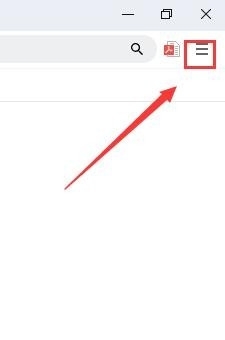
选择设置选项。
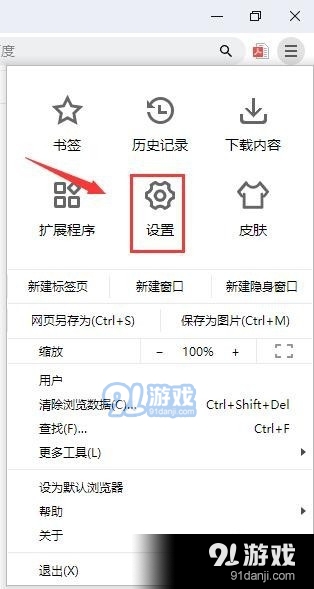
在左侧窗口选择扩展程序选项。
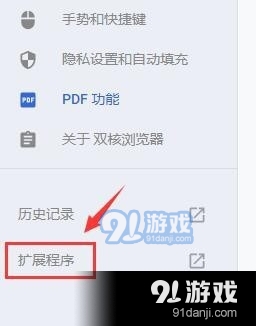
点击更多扩展程序按钮。
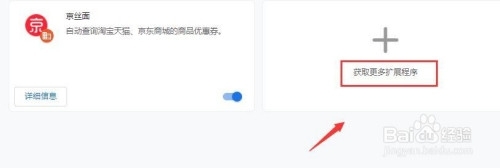
选择需要的扩展程序。
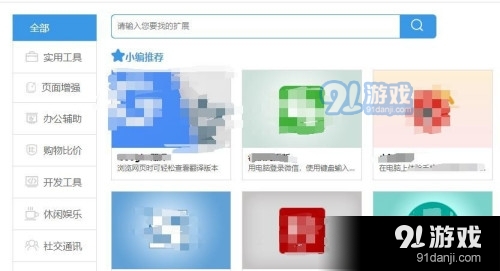
以上就是小编为大家带来的谷歌浏览器如何添加扩展程序,希望对各位玩家有所帮助。
2021-01-05 15:13:47 作者:xx
很多用户都在使用谷歌浏览器,但是也有一部分用户对这款浏览器的一些操作设置还不是很清楚,比如添加扩展程序呢?对此小编给大家带来了详细的操作设置方法,有需要的亲们快来看看吧。
具体的操作方法介绍
点击谷歌浏览器右上角的三字图标。
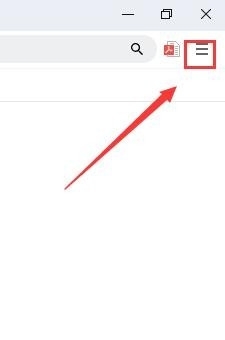
选择设置选项。
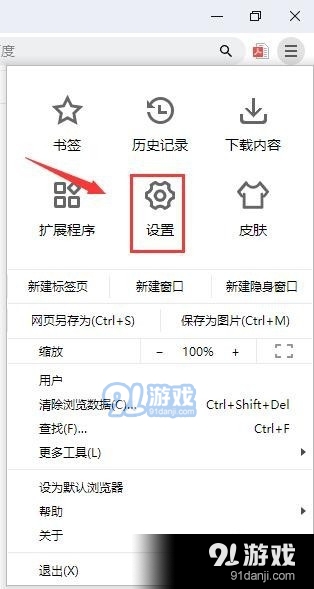
在左侧窗口选择扩展程序选项。
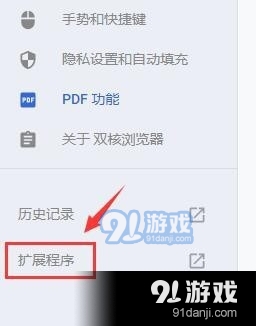
点击更多扩展程序按钮。
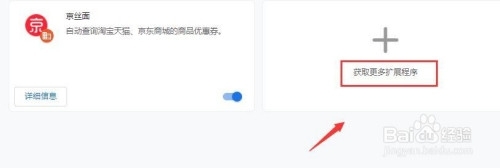
选择需要的扩展程序。
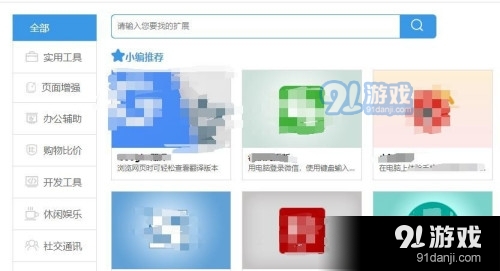
以上就是小编为大家带来的谷歌浏览器如何添加扩展程序,希望对各位玩家有所帮助。
谷歌公司是个非常牛逼的公司,今天小编为大家带来他出品的软件,感兴趣的用户们可以下载使用一下!